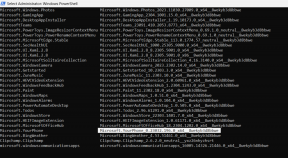7 populārākie veidi, kā novērst Microsoft Edge nolaupīšanu operētājsistēmā Windows 11
Miscellanea / / November 29, 2021
Vai atvērāt pārlūkprogrammu Microsoft Edge operētājsistēmā Windows 11, lai saņemtu reklāmas, reklāmkarogus un citu neatbilstošu informāciju? Tas nav tā, kā Microsoft Edge jādarbojas. Pastāv liela iespēja, ka pārlūkprogramma Edge tiek nolaupīta jūsu datorā. Pirms dodaties uz priekšu un sākat meklēt alternatīvas, veiciet tālāk norādītās darbības un izlabojiet nolaupīto Microsoft Edge operētājsistēmā Windows 11.

Lai gan Microsoft Edge var būt drošs, nejauša vai neaizdomīga izskata lapas apmeklēšana, iespējams, fonā ievietoja skriptu vai kodu. Lūk, kā varat labot nolaupīto Microsoft Edge operētājsistēmā Windows 11.
Arī Guiding Tech
1. Atiestatiet Microsoft Edge sākuma lapu
Nolaupītāji pēc jūsu pārlūkprogrammas nolaupīšanas nospiež saistīto uzņēmumu saites un reklāmas reklāmkarogus. Turklāt tas palēnina pārlūkošanas pieredzi. Tālāk norādītajām darbībām vajadzētu palīdzēt novērst problēmu un atgūt Microsoft Edge vadību operētājsistēmā Windows 11.
1. darbība: Atveriet pārlūkprogrammu Microsoft Edge.
2. darbība: Noklikšķiniet uz trīs punktu izvēlnes un dodieties uz Iestatījumi.

3. darbība: Izvēlieties Sākt, sākumlapa un jaunas cilnes no kreisās sānjoslas.
4. darbība: Atlasiet Atvērt konkrētu lapu un ierakstiet tai tīmekļa adresi.

2. Noņemiet Edge paplašinājumus
Kamēr pārlūkprogrammas paplašinājumi ir Edge pārlūkošanas pieredze, tie var izraisīt arī dažus murgus. Daži no jūsu izmantotajiem paplašinājumiem var būt novecojuši vai nesaderīgi ar jaunāko Edge versiju iPhone tālrunī.
Iespējams, pārlūkprogrammas paplašinājums jūsu Edge pārlūkošanas pieredzē ievieto reklāmas un citu ļaunprātīgu programmatūru. Var būt grūti norādīt uz vienu paplašinājumu. No pārlūkprogrammas ir jānoņem vai jāatspējo visi Microsoft Edge paplašinājumi. Lūk, kā.
1. darbība: Atveriet Microsoft Edge un augšējā labajā stūrī noklikšķiniet uz trīs punktu izvēlnes.
2. darbība: Atlasiet Paplašinājumi.

3. darbība: Varat atspējot pārlūkprogrammas paplašinājumus vai pieskarties Noņemt, lai atinstalētu paplašinājumu.

Kamēr jūs to darāt, varat glabāt savus paplašinājumus no paroļu pārvaldnieka un citiem labi zināmiem izstrādātājiem.
3. Notīriet Microsoft Edge kešatmiņu un vēsturi
Kešatmiņas, sīkfailu un vēstures noņemšana no Microsoft Edge var noņemt atlikušos izsekotājus. Lūk, kā to izdarīt.
1. darbība: Atveriet Microsoft Edge operētājsistēmā Windows 11 un dodieties uz Iestatījumi.
2. darbība: Atlasiet Konfidencialitāte, meklēšana un pakalpojumi.

3. darbība: Sadaļā Notīrīt pārlūkošanas datus atlasiet Izvēlēties, ko notīrīt.
4. darbība: Atlasiet Visu laiku un apakšā noklikšķiniet uz Notīrīt tūlīt.

Pilnībā aizveriet Microsoft Edge un atkārtoti atveriet pārlūkprogrammu.
Arī Guiding Tech
4. Noņemiet vietnes atļauju nevēlamām lapām
Tā ir standarta prakse vietnēm lūgt paziņojumu atļauju. Tas var būt noderīgi, ja izmantojat Gmail vai WhatsApp no tīmekļa.
Tomēr jūs varat piekrist uznirstošajiem logiem no visām vietnēm. Dažas vietnes var maldināt jūs, lai jūs piekristu saņemt daudz uznirstošo logu un reklāmu. Šāda atļauja ir jānoņem no Edge iestatījumu izvēlnes. Veiciet tālāk norādītās darbības.
1. darbība: Atveriet Microsoft Edge iestatījumu izvēlni.
2. darbība: Sānu izvēlnē atlasiet Sīkfaili un vietņu atļaujas.

3. darbība: Izvēlnē Vietnes atļauja atlasiet Paziņojumi.
4. darbība: Noklikšķiniet uz trīs punktu izvēlnes blakus vietnes nosaukumam un atlasiet Noņemt.

Atkārtojiet šīs darbības visām vietnēm un noņemiet paziņojumus.
5. Ātri aizveriet cilnes
Ja mēģināt lejupielādēt nelicencētu programmatūru vai multivides failus no tīmekļa, dažas vietnes var ievadīt uznirstošos logus un reklāmas. Varat nospiest īsinājumtaustiņu Ctrl + W, lai ātri aizvērtu pašreizējo Microsoft Edge cilni.
Ja iespējams, mēģiniet lejupielādēt lietotnes no Microsoft veikala operētājsistēmā Windows 11. Tas ir milzīgi pārveidots, un tagad tajā ir daži no lielākajiem lietotņu nosaukumiem.
6. Izmantojiet Windows drošību
Iespējams, daži ļaunprātīgi faili no jūsu datora ir uzlauzuši Microsoft Edge operētājsistēmā Windows 11. Jums tie jānoņem, izmantojot Windows drošība.

Noklikšķiniet uz Windows taustiņa un meklējiet Windows drošība. Atveriet sadaļu Aizsardzība pret vīrusiem un draudiem un palaidiet datorā ātro skenēšanu.
7. Izmantojiet Malwarebytes
Ja Windows drošība nepaveica darbu, varat izmantot Malwarebytes, lai skenētu datoru. Varat pārbaudīt Malwarebytes Personal un lejupielādēt to savā datorā.
Programmatūra noņem ļaunprātīgu programmatūru, vīrusus un citus draudus no jūsu ierīces dažu sekunžu laikā un aptur turpmākas infekcijas reāllaikā. Pārbaudiet programmatūru no tālāk esošās saites.
Lejupielādējiet Malwarebytes operētājsistēmai Windows
Arī Guiding Tech
Izmantojiet Microsoft Edge operētājsistēmā Windows 11
Iepriekš minētajām darbībām vajadzētu palīdzēt novērst problēmu un atgūt Microsoft Edge kontroli operētājsistēmā Windows 11. Pēc tam uzmanieties, lai neapmeklētu ieskicētas vietnes un neklikšķinātu uz aizdomīgām saitēm.